在Excel中创建甘特图
甘特图由亨利·甘特于20世纪10年代发明,通常用于项目管理。它可以帮助您以可视化的方式计划、管理和跟踪项目,摆脱繁琐的任务数据表。本教程将向您展示如何在Excel中创建甘特图。
以下甘特图从两个角度显示任务。当从下拉列表中选择“计划”时,甘特图仅显示任务的计划持续时间。将值更改为“实际”后,您会看到绿色条形显示在灰色条形内部,表示任务的进度。如果任务提前完成或推迟,灰色条形的长度会发生变化。
在Excel中创建简单的甘特图
创建显示任务进度的动态甘特图
创建在线Excel甘特图模板
使用强大功能轻松创建甘特图
下载示例文件
视频:在Excel中创建甘特图
在Excel中创建简单的甘特图
准备数据
假设您有一个包含任务名称、开始日期和结束日期列的任务表,如下方截图所示。为了创建一个简单的甘特图,您还需要创建一个持续时间列。
选择一个空白单元格(在此情况下,我选择D2作为第一个持续时间的输出位置),输入公式 =C2-B2 并按 Enter 键。选择公式单元格,然后向下拖动填充柄直到所有持续时间都显示出来。

创建甘特图
1. 选择开始日期列(不包括标题),转到 插入 选项卡,然后点击 插入柱状图或条形图 > 堆积条形图。参见截图:

2. 然后图表被插入到工作表中,右键单击图表并从右键菜单中选择 选择数据。

3. 在 选择数据源 对话框中,点击 添加 按钮。

4. 接着弹出 编辑系列 对话框。请在系列名称中输入内容,在 系列值 框中选择持续时间列范围(不包括标题),然后点击 确定 按钮。

5. 当返回到 选择数据源 对话框时,选择 图例项(系列) 框中的 Series1,然后点击 水平(分类)轴标签 框中的 编辑 按钮。
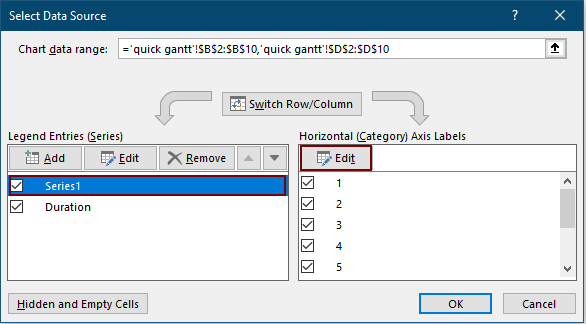
6. 在 轴标签 对话框中,选择任务描述列范围(不包括标题),然后点击 确定 按钮。
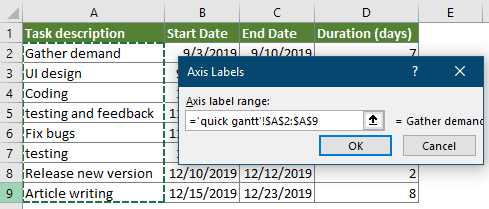
7. 再次返回到 选择数据源 对话框时,您可以看到原始系列编号已被任务描述替换。点击 确定 按钮保存更改并关闭对话框。
如您所见,图表上的任务描述是按反向顺序列出的。您需要重新排列它们以匹配原始数据的顺序。

8. 选择轴标签,右键单击并从上下文菜单中选择 设置坐标轴格式。

9. 在 设置坐标轴格式 窗格中,勾选 坐标轴选项 标签下的 类别按逆序排列 复选框。
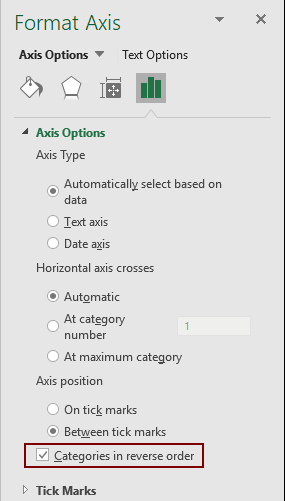
现在,任务描述按正常顺序列出。
10. 单击任意一个蓝色条形以选择所有蓝色条形,右键单击并从右键菜单中选择 设置数据系列格式。

11. 在 设置数据系列格式 窗格中,转到 填充与线条 标签,并分别在 填充 和 边框 部分选择 无填充 和 无线条 选项。

现在,所有蓝色条形在甘特图中隐藏了。
12. 转到选择范围内的第一个开始日期,右键单击它并从上下文菜单中选择 设置单元格格式 选项。在 设置单元格格式 对话框中,点击 分类 列表框中的 常规,记住或记下右侧的数字,然后点击 取消 按钮关闭对话框。

13. 单击以选择整个日期轴。右键单击它并选择 设置坐标轴格式。

14. 在 设置坐标轴格式 窗格中,将步骤12中记下的数字输入到 最小值 框中,然后根据需要调整 主要单位 和 次要单位。
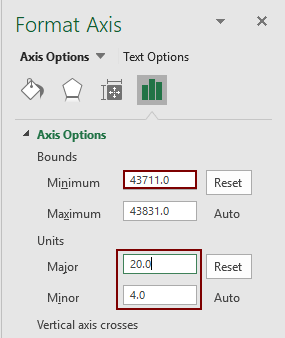
现在,甘特图显示如下方截图所示。

您可以应用其他格式来装饰甘特图以满足您的需求。
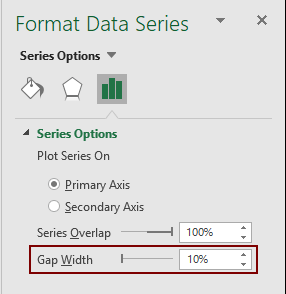
最后,甘特图显示如下方截图所示。

创建显示任务进度的动态甘特图
但在许多情况下,任务可能会提前完成或推迟。在本节中,我们将创建一个完整的甘特图,不仅显示您为任务花费的实际天数,还显示任务进度。
首先,准备您的数据
1. 计算每个任务的计划持续时间。如下方截图所示,您需要手动创建一个持续时间列(如果表格中已有持续时间列,请忽略此步骤)。
选择一个单元格以输出第一个任务的持续时间,将以下公式输入其中并按 Enter 键。然后拖动该公式单元格的 填充柄 直到获取所有持续时间。
=D4-C4

2. 创建一个包含您为任务花费的实际天数的新表(结束日期可能与原始日期不同)。使用以下公式计算实际持续时间。此外,添加一个百分比完成列。
=D16-C16

3. 在单元格I4中,插入一个数据验证下拉列表,其源值为“计划持续时间”和“实际持续时间”。
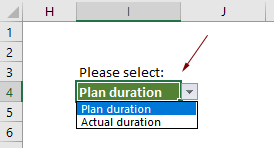
4. 最后,创建第三个项目时间线表。我们将基于此表的数据创建甘特图。

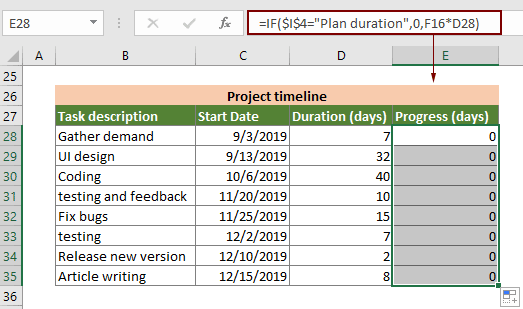
注意事项:
使用项目时间线表的数据创建动态甘特图
1. 首先,执行与上述从步骤1到步骤1相同的操作,基于项目时间线表的数据创建一个普通的甘特图。
当甘特图显示如下方截图所示时,继续添加任务进度。

2. 选择不可见的条形,点击 图表元素 按钮,然后勾选 误差线 复选框。参见截图:

3. 右键单击其中一个误差线,然后从右键菜单中选择 设置误差线格式。

4. 在 设置误差线格式 窗格中,您需要:
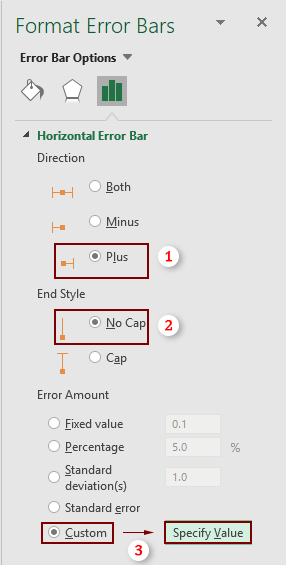
5. 在 自定义误差线 对话框中,在 正误差值 框中选择进度列,然后点击 确定 按钮。
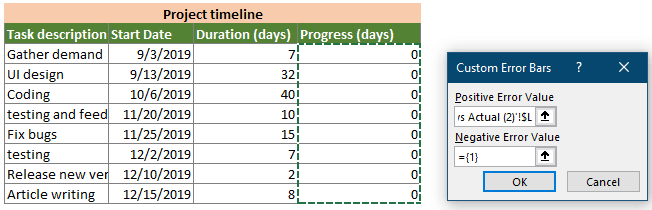
6. 现在误差线仍处于选中状态,转到 设置误差线格式 窗格中的 填充与线条 标签,为其指定颜色和宽度。
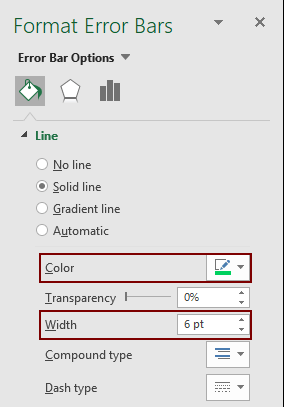
提示:您需要在下拉列表中选择“实际持续时间”,以在甘特图中显示任务进度。
现在,带有任务进度的甘特图已创建,如下方截图所示。

提示:您可以应用其他格式来装饰甘特图以满足您的需求。例如:
这是带有任务进度的动态甘特图。
创建在线Excel甘特图模板
此外,Excel提供了免费的在线甘特图模板。在本节中,我们将向您展示如何创建Excel在线甘特图模板。
1. 点击 文件 > 新建。

2. 在搜索框中输入“甘特”,然后按 Enter 键。

3. 现在所有Excel在线甘特图模板都被搜索出来了。点击其中一个模板以根据需要创建它。

4. 然后弹出一个窗口,包含所选甘特图的预览和介绍。点击 创建 按钮。

5. 然后特定的甘特图将在新工作簿中创建。您只需用所需的数据替换现有数据,以使甘特图有用。
在Excel中轻松创建甘特图
如果上述方法对您来说重复且耗时,这里强烈推荐 Kutools for Excel 的甘特图工具。使用此功能,您可以轻松地通过几次点击在Excel中创建甘特图,如下方演示所示。立即下载并试用! 30-day free trail
下载示例文件
视频:在Excel中创建甘特图
最佳的办公生产力工具
Kutools for Excel - 助您脱颖而出
| 🤖 | Kutools AI 助手: 基于智能执行革新数据分析:智能执行 | 生成代码 | 创建自定义公式 | 分析数据并生成图表 | 调用Kutools函数… |
| 热门功能:查找、突出显示或标记重复项 | 删除空行 | 合并列或单元格而不丢失数据 | 无公式四舍五入 ... | |
| 超级VLookup:多条件 | 多值 | 跨多表 | 模糊查找... | |
| 高级下拉列表:简易下拉列表 | 级联下拉列表 | 多选下拉列表... | |
| 列管理器: 添加指定数量的列 | 移动列 | 切换隐藏列的可见性状态 | 比较列以 选择相同和不同的单元格 ... | |
| 精选功能:网格聚焦 | 设计视图 | 增强编辑栏 | 工作簿与工作表管理器 | 资源库(自动文本) | 日期提取 | 合并工作表 | 加密/解密单元格 | 按列表发送电子邮件 | 超级筛选 | 特殊筛选(筛选粗体/斜体/删除线...) ... | |
| 顶级15个工具集:12 种文本工具(添加文本,删除特定字符 ...) | 50+ 种图表 类型(甘特图 ...) | 40+种实用 公式(基于生日计算年龄 ...) | 19 种插入工具(插入二维码,从路径插入图片 ...) | 12 种转换工具(小写金额转大写,汇率转换 ...) | 7 种合并与拆分工具(高级合并行,拆分Excel单元格 ...) | ... 及更多 |
Kutools for Excel拥有超过300项功能,确保您需要的功能只需一键即可实现...
Office Tab - 在Microsoft Office(包括Excel)中启用标签式阅读和编辑
- 一秒内在数十个打开的文档之间切换!
- 每天为您减少数百次鼠标点击,告别鼠标手。
- 当查看和编辑多个文档时,您的生产力提高50%。
- 为Office(包括Excel)带来高效的标签页,就像Chrome、Edge和Firefox一样。
